Windows 11 には、グループ ポリシー構成を表示、構成、変更するためのグループ ポリシー エディター ( Gpedit.msc ) と呼ばれる機能があります。
ネットワーク上のすべてのユーザーに同時に影響を与えるシステム全体のポリシー変更を実装するために管理者によって使用されます。
同様に、通常のユーザーも同じ方法でこれを使用して、コンピューター システムに無数の調整や更新を行うことができます。 Windows 11 には Pro、Home、Student、Enterprise の 4 つの異なるエディションがあることは誰もが知っているはずです。
ほとんどの PC には Windows 11 Home がプリインストールされています。グループ ポリシー エディター (Gpedit.msc) はインストールに含まれていないことに注意することが重要です。対照的に、GPE は Windows Professional でのみ使用できます。
この場合、いくつかの回避策を説明するこの記事の手順に従えば、Windows 11 Home でグループ ポリシー エディターを使用できます。まずは、GPResult が何をするのか見てみましょう。フォローする!
グループ ポリシーは、すべての Microsoft オペレーティング システム バージョンの組み込み機能であり、管理者がユーザー アカウントとコンピュータ アカウントの操作を監視および制御できるようにします。
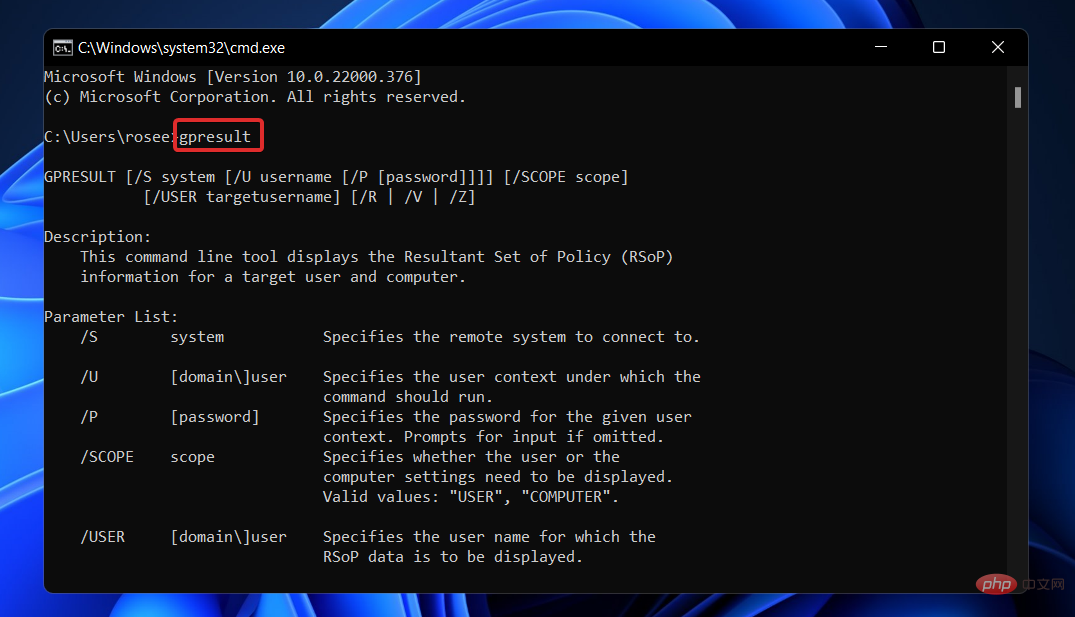
#Active Directory 環境における多数のオペレーティング システムとアカウント機能の集中管理とセットアップをサポートします。
グループ ポリシー オブジェクトは、一緒に使用されるグループ ポリシー設定のコレクションです。これは、オペレーティング システムのユーザー アカウントで利用できる主要なセキュリティ メカニズムと考えることができ、ユーザー アカウントとそれに接続されているコンピューターを保護するために使用されます。
GPResult は、ユーザーおよびコンピューターのポリシーの結果セット (RsoP) 情報に関する情報を表示するコマンド ライン ユーティリティです。これは、どのグループ ポリシー オブジェクトが特定のユーザーおよびコンピュータに適用されたかを示すレポートが生成されることを意味します。
GPO シーケンスをクリックすると、グループ ポリシーが最後に適用された時刻、グループ ポリシーが実行されているドメイン コントローラー、ユーザーとコンピューターが属するセキュリティ グループなどの詳細情報が表示されます。
<strong>@echo off<br>pushd "%~dp0"<br>dir /b %SystemRoot%\servicing\Packages\Microsoft-Windows-GroupPolicy-ClientExtensions-Package~3*.mum >List.txt<br>dir /b %SystemRoot%\servicing \Packages \Microsoft-Windows-GroupPolicy-ClientTools-Package~3*.mum >>List.txt<br>for /f %%i in ('findstr /i . List.txt 2^>nul') do dism / online / norestart /add-package:"%SystemRoot%\servicing\Packages\%%i"<br>pause</strong>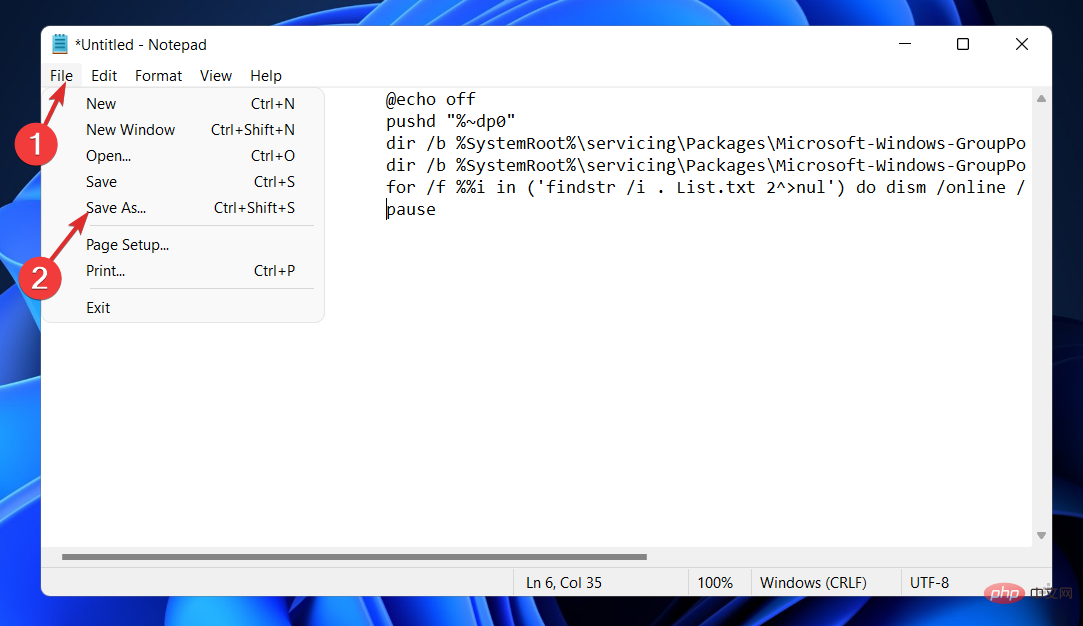
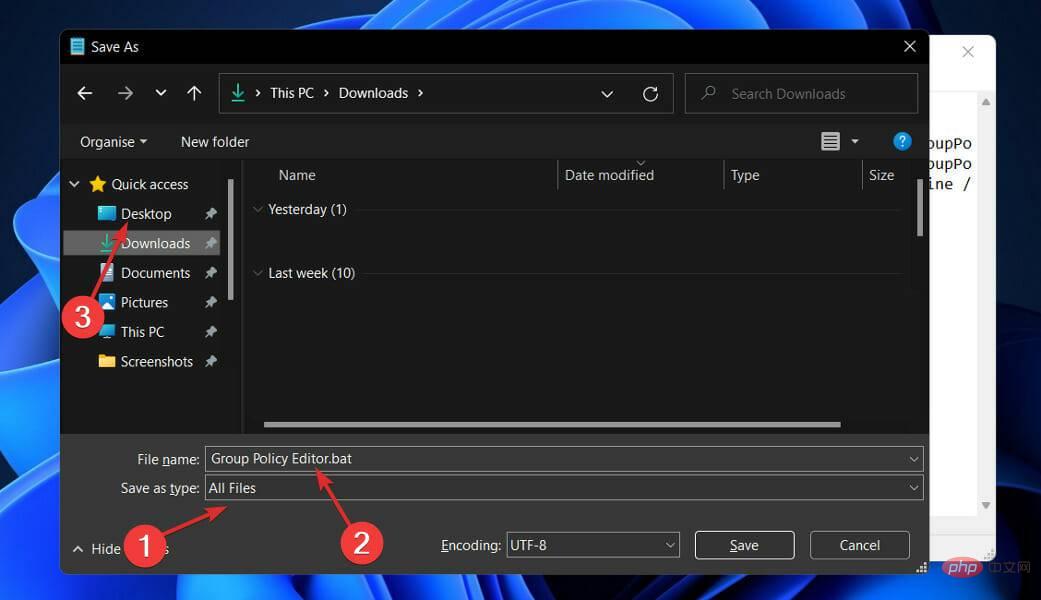
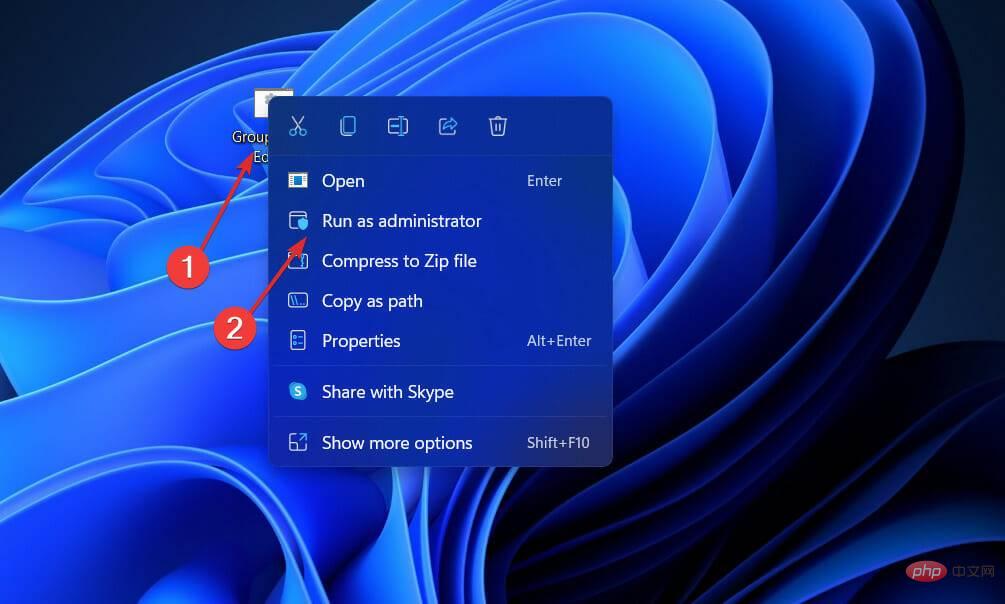
2. コマンド プロンプトからグループ ポリシー エディターを有効にする
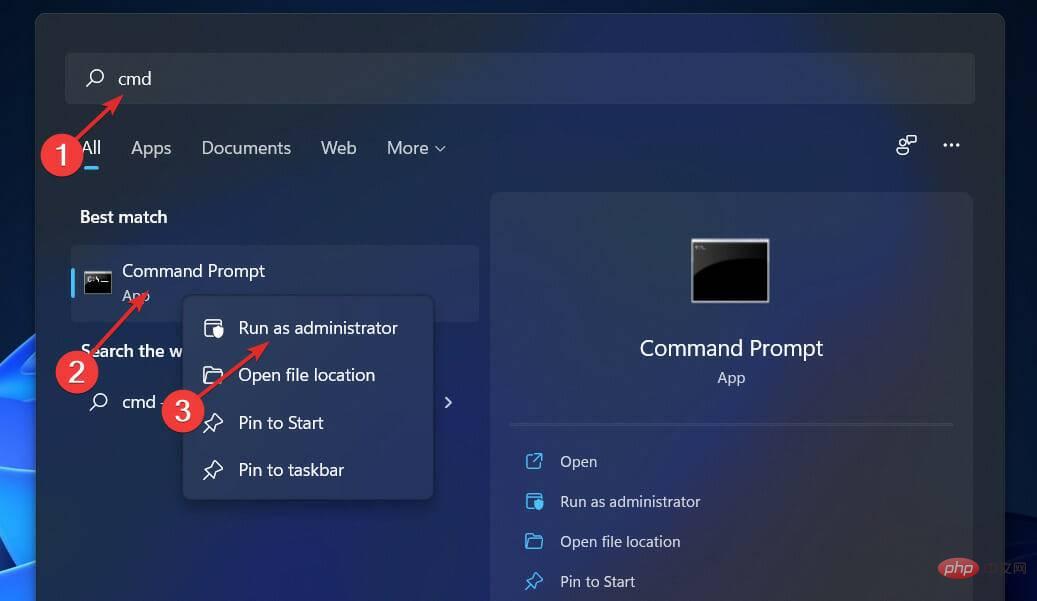 次のコマンドを入力するか貼り付けて、各コマンドの後に
次のコマンドを入力するか貼り付けて、各コマンドの後に FOR %F IN ( " %SystemRoot%\servicing\Packages\Microsoft-Windows-GroupPolicy-ClientTools-Package~.mum") DO (DISM /Online /NoRestart /Add-Package:"%F" )<strong></strong>
DISM /Online /NoRestart /Add-Package : "%F")<strong><br></strong>プロセスが完了して 100% に達したら、コマンド プロンプト ウィンドウを閉じて、Gpedit.msc を再度開いてみます。 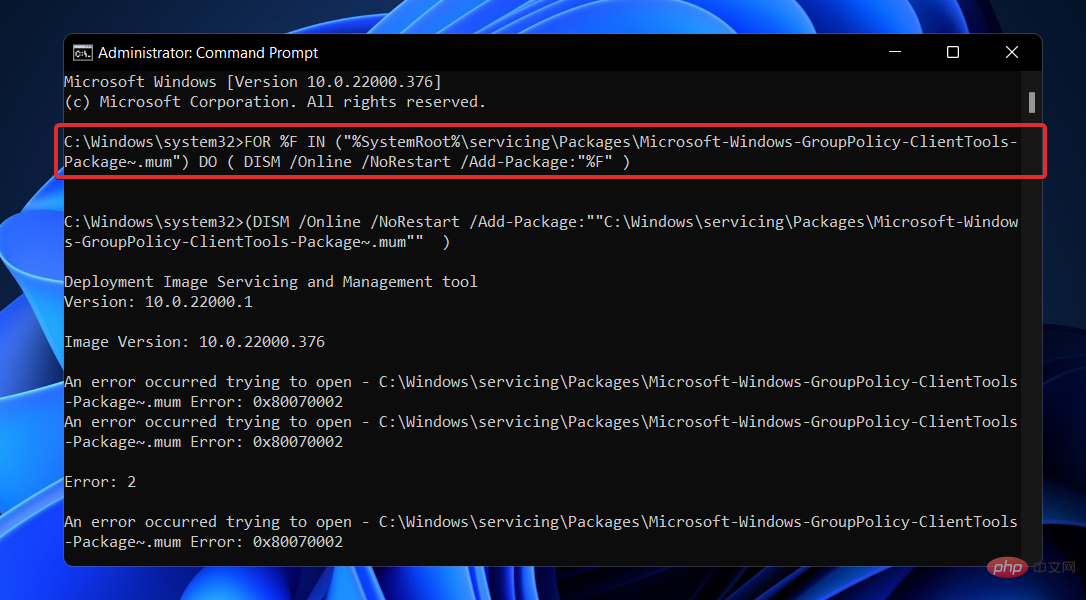
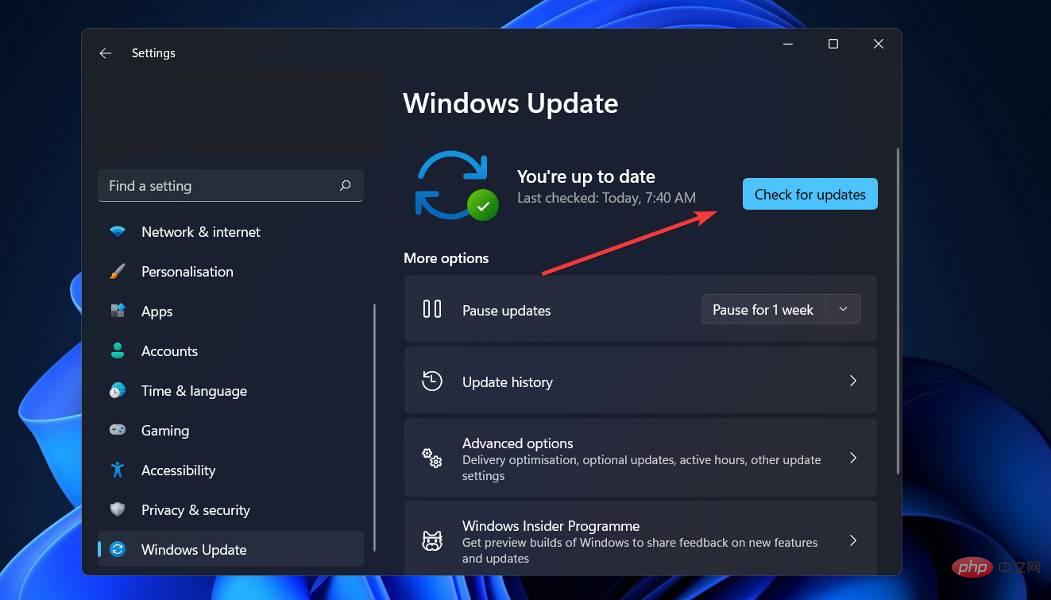
以前のバージョンの Windows を使用している場合、これがエラーの一因となっている可能性があり、オペレーティング システムを更新することで修正できます。このバグは、後続のソフトウェア バージョンで修正される可能性が高くなります。
グループ ポリシー オブジェクト (GPO) は、Windows 用 Microsoft 管理コンソール (MMC) のグループ ポリシー エディターを使用して生成できる設定のセットです。 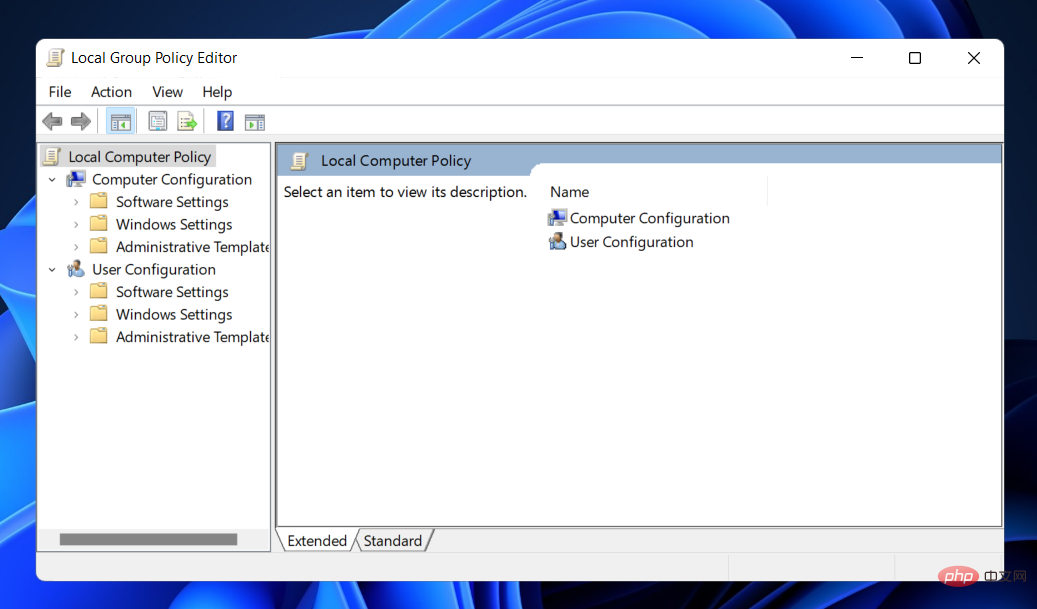
GPO は、構成に応じて、サイト、ドメイン、組織単位などの 1 つまたは複数の Active Directory コンテナーに関連付けることができます。 MMC を使用すると、ユーザーはグループ ポリシー オブジェクトを構築して、レジストリ ベースのポリシー、セキュリティの選択、プログラムのインストールを設定できます。
簡単な答えは、それらを使用する必要があるということです。グループ ポリシーは、データとコア IT インフラストラクチャが安全に設定されていることを保証する強力なツールです。
Windows がそのままでは特に安全ではないことを知ると驚くかもしれません。セキュリティ ホールがいくつかありますが、そのほとんどは GPO の助けを借りて塞ぐことができます。
これらのセキュリティの脆弱性を解消しないと、さまざまなセキュリティ リスクに対して脆弱なままになります。
たとえば、GPO は、ユーザーがタスクを実行するために必要なアクセス許可のみを確実に持つようにするための最小特権ポリシーの実装に役立ちます。
これを行うには、ネットワーク全体でローカル管理者の資格情報を無効にし、個人またはグループの役割と責任に基づいて管理者権限を付与します。
以上がWindows 11 で Gpedit.msc が見つかりませんか?これらの修正を試してください。の詳細内容です。詳細については、PHP 中国語 Web サイトの他の関連記事を参照してください。